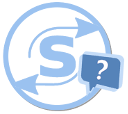Herramientas de usuario
instructivos_-_convenio_osde_abczsch
Diferencias
Muestra las diferencias entre dos versiones de la página.
|
instructivos_-_convenio_osde_abczsch [23/04/2019 12:29] admin |
instructivos_-_convenio_osde_abczsch [21/01/2023 04:19] (actual) |
||
|---|---|---|---|
| Línea 42: | Línea 42: | ||
| [[http://181.119.18.66/DWsuap/lib/exe/detail.php?id=detalles_ospe&media=orden_resultado_buscar_especifica.png|{{:orden_resultado_buscar_especifica.png}}]] | [[http://181.119.18.66/DWsuap/lib/exe/detail.php?id=detalles_ospe&media=orden_resultado_buscar_especifica.png|{{:orden_resultado_buscar_especifica.png}}]] | ||
| + | |||
| + | ===== ===== | ||
| + | |||
| + | ---- | ||
| ===== ===== | ===== ===== | ||
| ===== CARGAR UNA ORDEN DE OSDE: ===== | ===== CARGAR UNA ORDEN DE OSDE: ===== | ||
| + | |||
| + | Video tutorial: | ||
| {{youtube>large:DvcwOyrhlgE}} | {{youtube>large:DvcwOyrhlgE}} | ||
| - | - Seleccionamos el módulo nueva orden : | + | - Seleccionamos el módulo NUEVA ORDEN : |
| - | | | | + | {{:abczsch_osde_co_1.jpg}} |
| - | | |{{file:///C:/Users/Seba/AppData/Local/Temp/msohtmlclip1/01/clip_image002.jpg?nolink&548x187}} | | + | |
| - Veremos esta pantalla: | - Veremos esta pantalla: | ||
| - | | | | + | {{:abczsch_osde_co_2.jpg}} |
| - | | |{{file:///C:/Users/Seba/AppData/Local/Temp/msohtmlclip1/01/clip_image004.gif?nolink&558x269}} | | + | |
| - Ingresamos todos los datos solicitados en los campos correspondientes: | - Ingresamos todos los datos solicitados en los campos correspondientes: | ||
| - | El afiliado puede buscarse por: - Apellido | + | El afiliado puede buscarse por: |
| + | |||
| + | - Apellido | ||
| - DNI | - DNI | ||
| Línea 67: | Línea 73: | ||
| - N° de credencial, si no se puede encontrar o se encuentra inactivo | - N° de credencial, si no se puede encontrar o se encuentra inactivo | ||
| - | {{file:///C:/Users/Seba/AppData/Local/Temp/msohtmlclip1/01/clip_image006.jpg?nolink&684x193}} | + | {{:abczsch_osde_co_3_1.jpg}} |
| - | **%%*%% En caso de cargar credencial de OSDE, ingresar 11 dígitos de la credencial + 3 dígitos del código de seguridad (14 en total):** | + | **<nowiki>*</nowiki> En caso de cargar credencial de OSDE, ingresar 11 dígitos de la credencial + 3 dígitos del código de seguridad (14 en total):** |
| - | {{file:///C:/Users/Seba/AppData/Local/Temp/msohtmlclip1/01/clip_image008.jpg?nolink&683x173}} | + | {{:abczsch_osde_co_4.jpg}} |
| - Si aún así no se encuentra al afiliado/ o está inhabilitado, se debe hacer click en PREPAGAS/OS y luego seleccionar OSDE | - Si aún así no se encuentra al afiliado/ o está inhabilitado, se debe hacer click en PREPAGAS/OS y luego seleccionar OSDE | ||
| - | {{file:///C:/Users/Seba/AppData/Local/Temp/msohtmlclip1/01/clip_image010.jpg?nolink&518x114}} | + | {{:abczsch_osde_co_5.jpg}} |
| - Seleccionar el médico correspondiente con la Rp por nombre o por matrícula | - Seleccionar el médico correspondiente con la Rp por nombre o por matrícula | ||
| - | {{file:///C:/Users/Seba/AppData/Local/Temp/msohtmlclip1/01/clip_image012.jpg?nolink&544x125}} | + | {{:abczsch_osde_co_6.jpg}} |
| - Seleccionar en Prestador quien corresponde en la factura al financiador | - Seleccionar en Prestador quien corresponde en la factura al financiador | ||
| - | {{file:///C:/Users/Seba/AppData/Local/Temp/msohtmlclip1/01/clip_image014.jpg?nolink&518x97}} | + | {{:abczsch_osde_co_7.jpg}} |
| - Seleccionar fechas de Rp y realización | - Seleccionar fechas de Rp y realización | ||
| - | {{file:///C:/Users/Seba/AppData/Local/Temp/msohtmlclip1/01/clip_image016.jpg?nolink&542x162}} | + | {{:abczsch_osde_co_8.jpg}} |
| - El diagnóstico es un dato que requiere el financiador y debe ser completado.\\ | - El diagnóstico es un dato que requiere el financiador y debe ser completado.\\ | ||
| - | Si pertenece al CIE-10 selecciónelo de la lista. Si no, escríbalo y presione enter.\\ | + | Si pertenece al CIE-10 selecciónelo de la lista. Si no, escríbalo y presione enter. |
| - | {{file:///C:/Users/Seba/AppData/Local/Temp/msohtmlclip1/01/clip_image018.jpg?nolink&534x101}} | + | {{:abczsch_osde_co_9.jpg}} |
| - Completamos las prácticas que corresponden según Rp. SUAP tiene precargados códigos para agilizar la carga.\\ | - Completamos las prácticas que corresponden según Rp. SUAP tiene precargados códigos para agilizar la carga.\\ | ||
| - | %%*%%Si alguno no correspondiera (por ej. dos Rp para un mismo afiliado en un mismo día) pueden quitarse haciendo click en el signo - | + | <nowiki>*</nowiki>Si alguno no correspondiera (por ej. dos Rp para un mismo afiliado en un mismo día) pueden quitarse haciendo click en el signo - |
| - | {{file:///C:/Users/Seba/AppData/Local/Temp/msohtmlclip1/01/clip_image020.jpg?nolink&571x164}} | + | {{:abczsch_osde_co_10.jpg}} |
| - Una vez completados los datos damos click a Guardar y Autorizar, para que el sistema nos de la respuesta por parte de la obra social. Y veremos la siguiente pantalla: | - Una vez completados los datos damos click a Guardar y Autorizar, para que el sistema nos de la respuesta por parte de la obra social. Y veremos la siguiente pantalla: | ||
| - | {{file:///C:/Users/Seba/AppData/Local/Temp/msohtmlclip1/01/clip_image022.jpg?nolink&699x346}} | + | {{:abczsch_osde_co_11.jpg}} |
| - Podemos ver el Ticket de OSDE dando click en la flecha. | - Podemos ver el Ticket de OSDE dando click en la flecha. | ||
| Línea 107: | Línea 113: | ||
| El mismo, así como la orden y su comprobante se encuentran disponibles en SUAP. | El mismo, así como la orden y su comprobante se encuentran disponibles en SUAP. | ||
| - | {{file:///C:/Users/Seba/AppData/Local/Temp/msohtmlclip1/01/clip_image024.jpg?nolink&425x97}} | + | {{:abczsch_osde_co_12.jpg}} |
| - La respuesta es: “Tiene datos correctos y puede ser aceptada”. **El candado abierto indica que es una orden borrador ** (puede editarse dando click en el lápiz) Revisamos que se encuentre todo ok y “enviamos y procesamos”: | - La respuesta es: “Tiene datos correctos y puede ser aceptada”. **El candado abierto indica que es una orden borrador ** (puede editarse dando click en el lápiz) Revisamos que se encuentre todo ok y “enviamos y procesamos”: | ||
| - | {{file:///C:/Users/Seba/AppData/Local/Temp/msohtmlclip1/01/clip_image026.jpg?nolink&691x128}} | + | {{:abczsch_osde_co_13.jpg}} |
| - La orden ha sido autorizada (verde). Damos click en la impresora para imprimir el comprobante | - La orden ha sido autorizada (verde). Damos click en la impresora para imprimir el comprobante | ||
| - | {{file:///C:/Users/Seba/AppData/Local/Temp/msohtmlclip1/01/clip_image028.jpg?nolink&699x290}} | + | {{:abczsch_osde_co_14.jpg}} |
| - | //__ __ // | + | {{:abczsch_osde_co_15.jpg}} |
| - | {{file:///C:/Users/Seba/AppData/Local/Temp/msohtmlclip1/01/clip_image030.jpg?nolink&497x293}} | + | ---- |
| - | | | | + | ===== ===== |
| - | | |{{file:///C:/Users/Seba/AppData/Local/Temp/msohtmlclip1/01/clip_image031.gif?nolink&616x2}} | | + | |
| - | ===== ORDEN CON PRÁCTICAS QUE REQUIEREN AUTORIZACIÓN: ===== | + | ===== Casos puntuales ===== |
| + | |||
| + | ==== - ACLARACIÓN PARA DOS RP DE UN MISMO AFILIADO ==== | ||
| + | |||
| + | · **Dos Rp de un mismo paciente para realizarse el mismo día** | ||
| + | |||
| + | PRÁCTICAS PRE-CARGADAS: 662003; 660001; 660264 | ||
| + | |||
| + | -El 2003 se cobra una vez por cada Rp | ||
| + | |||
| + | -El acto bioquímico es uno por día salvo excepciones que deberán manejar los profesionales | ||
| + | |||
| + | -El 264 al igual que el Acto Bioquímico | ||
| + | |||
| + | Dependerá del criterio profesional | ||
| + | |||
| + | - **//SUAP las pre- carga como asistencia para facilitar las tareas ya que en casi la totalidad de las órdenes se incluyen. Si no corresponden el Acto o el 264 deber ser retirados de la orden, clickeando el botón con el signo - al lado de las mismas.// ** | ||
| + | |||
| + | **//[[http://181.119.18.66/DWsuap/lib/exe/detail.php?id=detalles_ospe&media=quitar_una_practica.png|{{:quitar_una_practica.png}}]]// ** | ||
| + | |||
| + | **//NOTA: Es importante aclarar que si están presentes y no hay criterio que los justifique serán debitados por el financiador.// ** | ||
| + | ==== - ORDEN CON PRÁCTICAS QUE REQUIEREN AUTORIZACIÓN: ==== | ||
| + | |||
| + | Video tutorial: | ||
| {{youtube>large:jPaPl7Jk-zg}} | {{youtube>large:jPaPl7Jk-zg}} | ||
| + | //__Situaciones:__ // | ||
| + | |||
| + | Puede pasar que al cargar las prácticas de la orden, OSDE nos devuelva la siguiente información y esto nos indica que las prácticas por convenio requieren de autorización externa: | ||
| + | |||
| + | {{:abczsch_osde_practicas_aut_1.jpg}} | ||
| + | |||
| + | - Enviamos y procesamos la orden | ||
| + | |||
| + | {{:abczsch_osde_practicas_aut_2.jpg}} | ||
| + | |||
| + | - Las prácticas autorizadas pueden realizarse. Para las pendientes debe obtener autorización de OSDE por los mecanismos habituales. | ||
| + | |||
| + | {{:abczsch_osde_practicas_aut_3.jpg}} | ||
| + | |||
| + | - Una vez que contamos con la autorización de OSDE: | ||
| + | |||
| + | {{:abczsch_osde_practicas_aut_4.jpg}} | ||
| + | |||
| + | - Buscamos la orden en el listado (le damos click para ingresar) | ||
| + | |||
| + | {{:abczsch_osde_practicas_aut_5.jpg}} | ||
| + | |||
| + | - Hacemos click en actualizar | ||
| + | |||
| + | {{:abczsch_osde_practicas_aut_6.jpg}} | ||
| + | |||
| + | - Marcamos con un tilde las prácticas autorizadas por OSDE | ||
| + | |||
| + | {{:abczsch_osde_practicas_aut_7.jpg}} | ||
| + | |||
| + | - INCLUIR EL VALOR AUTORIZADO EN CASO DE QUE EL MISMO NO SEA OBTENIDO POR NBU | ||
| + | |||
| + | {{:abczsch_osde_practicas_aut_8.jpg}} | ||
| + | |||
| + | - Damos en “Actualizar prácticas”. Las prácticas autorizadas se actualizarán. | ||
| + | |||
| + | {{:abczsch_osde_practicas_aut_9.jpg}} | ||
| + | |||
| + | - Si alguna práctica de las que requieren autorización no fuera aceptada por OSDE vuelva a apretar Actualizar, seleccionándola/as y presione “descartar prácticas”. | ||
| + | |||
| + | {{:abczsch_osde_practicas_aut_10.jpg}} | ||
| + | |||
| + | ---- | ||
| + | |||
| + | ==== ACTUALIZAR EL DATO CODIGO DE SEGURIDAD ==== | ||
| + | |||
| + | **\\ | ||
| + | ** El código de seguridad es un parámetro que busca que el afiliado que está validando es el correcto, que es la última credencial ok.\\ | ||
| \\ | \\ | ||
| + | OSDE nos lo requiere o caso contrario rechaza como ocurre con la siguiente orden: | ||
| + | |||
| + | [[http://181.119.18.66/DWsuap/lib/exe/detail.php?id=cbrn_-_osde_instructivo&media=1_osde_codigo_de_seguridad.jpg|{{ :1_osde_codigo_de_seguridad.jpg }}]]\\ | ||
| + | **<nowiki>*</nowiki>El mensaje también puede ****devolver “credencial no vigente”\\ | ||
| + | \\ | ||
| + | \\ | ||
| + | CÓMO ACTUALIZAR ESTE DATO:\\ | ||
| + | ** \\ | ||
| + | Para actualizar el dato , o el laboratorio, que en nuestra base lo devuelva OSDE ok y lo tome:\\ | ||
| + | \\ | ||
| + | \\ | ||
| + | •**Lo buscamos como si no estuviera en SUAP** \\ | ||
| + | \\ | ||
| + | Volvemos a consultar por ese afiliado:\\ | ||
| + | ( Para OSDE siempre al buscar un afiliado hay que poner el código de seguridad )\\ | ||
| + | \\ | ||
| + | - En Nueva orden, completamos los 11 del afiliado más los 3 del código de seguridad.\\ | ||
| + | <nowiki>*</nowiki> Si nos aparece el afiliado (en rojo es porque se encuentra inactivo), lo obviamos. | ||
| + | |||
| + | \\ | ||
| + | - Ponemos prepagas/ OS, OSDE | ||
| + | |||
| + | [[http://181.119.18.66/DWsuap/lib/exe/detail.php?id=cbrn_-_osde_instructivo&media=2_osde_codigo_de_seguridad.jpg|{{ :2_osde_codigo_de_seguridad.jpg }}]]\\ | ||
| + | \\ | ||
| + | [[http://181.119.18.66/DWsuap/lib/exe/detail.php?id=cbrn_-_osde_instructivo&media=3_osde_codigo_de_seguridad.jpg|{{ :3_osde_codigo_de_seguridad.jpg }}]]\\ | ||
| + | De esta manera, le mandamos a OSDE que estamos frente a la credencial viendo el dato actual y ellos dan el OK.\\ | ||
| + | \\ | ||
| + | - Si ese dato no estuviera ok, No aparece el afiliado | ||
| + | |||
| + | ---- | ||
| + | |||
| + | ==== Mensaje : REQUIERE AUDITORIA MEDICA HC POR CANTIDAD DE PRACTICAS ==== | ||
| + | |||
| + | {{:abczsch_osde_mensaje1.jpg?1280x722}} | ||
| + | |||
| + | **Este mensaje se refiere a un CONTROL establecido para la filial de COMODORO.** \\ | ||
| + | \\ | ||
| + | - No es un tope de prácticas, ni para presupuestar, ni para autorizar porque así lo requiere con una OP (papel y número de autorización de OSDE)\\ | ||
| + | \\ | ||
| + | Este control hace que la orden quede pendiente hasta que el afiliado justifique la CANTIDAD indistinto del código. | ||
| + | |||
| + | Es un trámite que debe realizar el afiliado\\ | ||
| + | \\ | ||
| + | Puede hacerlo con copia del pedido médico a [[[email protected]|[email protected]]] remitiendo Historia Clínica.\\ | ||
| + | \\ | ||
| + | Una vez que el afiliado consigue justificar en OSDE, y OSDE le brinda el ok. Pueden actualizar la orden seleccionando las prácticas para permitir transaccionarlas. {{:actualizar.jpg?43x42}}\\ | ||
| + | \\ | ||
| + | \\ | ||
| + | \\ | ||
| + | \\ | ||
| + | ES NECESARIO UN TOKEN VIGENTE. | ||
| + | |||
| + | ---- | ||
| + | |||
| + | [[:convenios_ayuda_abczsch|Volver]] | ||
instructivos_-_convenio_osde_abczsch.1556022599.txt.gz · Última modificación: 21/01/2023 04:19 (editor externo)